微信怎么把收藏放到电脑里?本章内容给大家谈谈电子数码产品中关于遇上如何将微信收藏内容导出到电脑等问题,我们该怎么处理呢。现在让我们一起往下看吧,希望能帮你解决到相关问题。
微信怎么把收藏放到电脑里
1、在电脑桌面点击微信图标,登录微信,如下图所示。
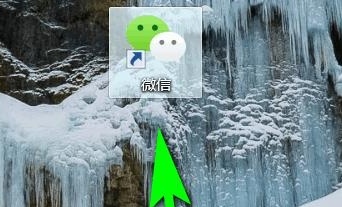
2、点击登录并完成登录动作,如下图演示。
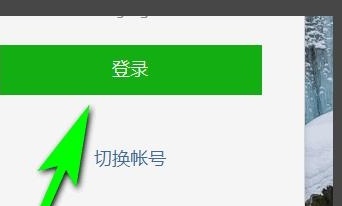
3、在微信的界面,点击屏幕左侧的收藏图标。
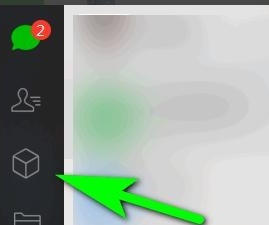
4、接着在收藏里面找到要保存到电脑的文件,鼠标右键点击一下,下图演示。
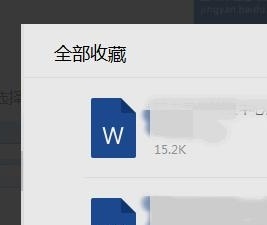
5、接着在弹出来的选项卡里,点击另存为选项,如下图演示。
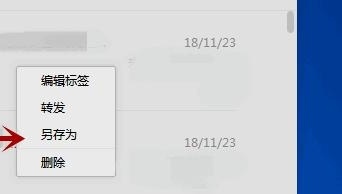
6、比如我们另存在桌面上。
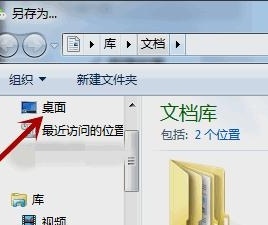
7、最终在电脑里就看到了保存到电脑的文件,很容易就解决了文件传输保存难的问题,下图演示。
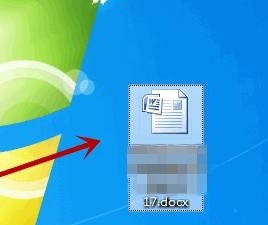
如何将微信收藏内容导出到电脑
第一:【登录】微信,选择头像下方【收藏】图标,进入【收藏】页面;
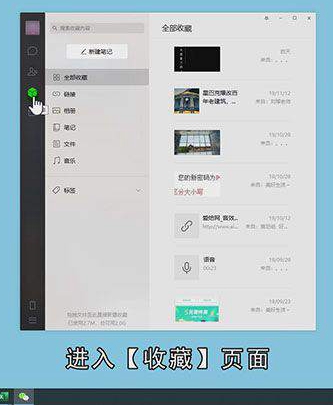
第二:例如需要把收藏中的图片导出到电脑,点击【相册】,选择需要导出的收藏,点击【另存为】图标,在弹出的选项框里选择文件的储存位置,更改【文件名】,点击【保存】即图片已导出到电脑里了,可以查看已保存的图片;
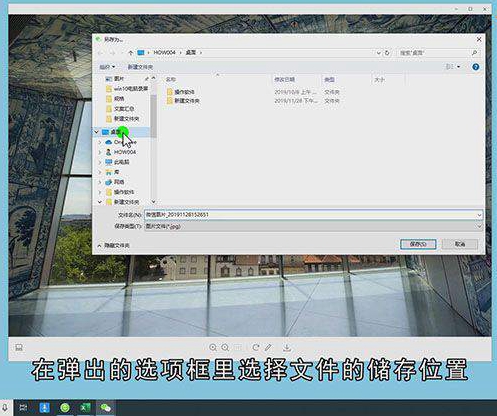
第三:如果想要导出【链接】里的文章,选中某一文章,翻页浏览,在电脑桌面空白处点击鼠标右键新建一个【Word文档】,点击打开,
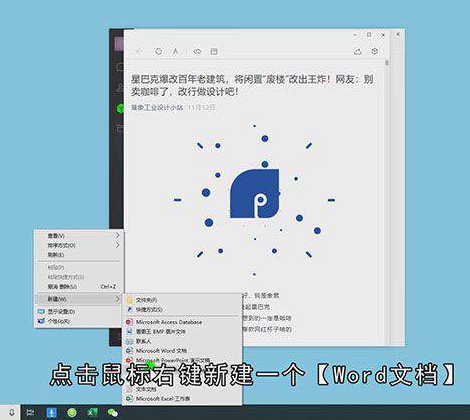
第四:选中文章里的文字和图片,右击鼠标,选择【复制】,点击【Word文档】界面,右击鼠标,选择粘贴【保留源格式】,文章便已粘贴好了,最后点击【保存】即可。

总结
本图文教程演示机型:组装台式机,适用系统:Windows10家庭中文版,软件版本:微信 v3.1.0;以上就是关于如何将微信收藏内容导出到电脑的全部内容,希望本文的介绍能帮你解决到相关问题,如还需了解其他信息,请关注本站其他相关信息。
